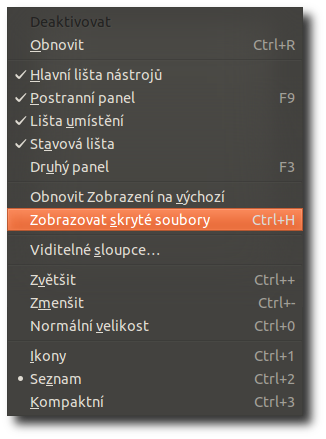Skryté soubory
 Skryté soubory jsou soubory a adresáře, které nejsou na první pohled vidět. Ve svém domovském adresáři máte s naprostou jistotou mnoho skrytých adresářů. Účel je takový, aby adresáře, do kterých uživatel nemusí prakticky nikdy zasahovat, se zbytečně nezobrazovaly a nepůsobily uživateli nepřehlednost.
Skryté soubory jsou soubory a adresáře, které nejsou na první pohled vidět. Ve svém domovském adresáři máte s naprostou jistotou mnoho skrytých adresářů. Účel je takový, aby adresáře, do kterých uživatel nemusí prakticky nikdy zasahovat, se zbytečně nezobrazovaly a nepůsobily uživateli nepřehlednost.
Skryté soubory slouží pouze ke zlepšení orientace a přehlednosti, nemají žádné další funkce. Nijak vás tedy neomezují, co se týká vašich práv jakkoliv s nimi nakládat, jsou to (kromě skrytosti) úplně obyčejné soubory.
Jako skrytý soubor označíme soubor nebo adresář jednoduše tak, že ho pojmenujeme tak, aby jeho jméno začínalo tečkou.
 Každý soubor a adresář se jménem začínajícím tečkou je skrytý.
Každý soubor a adresář se jménem začínajícím tečkou je skrytý.
![]() Skryté soubory používají nejčastěji aplikace k uložení uživatelských nastavení. Většina aplikací, které používáte, si ve vašem domovském adresáři vytvořila adresář
Skryté soubory používají nejčastěji aplikace k uložení uživatelských nastavení. Většina aplikací, které používáte, si ve vašem domovském adresáři vytvořila adresář .aplikace, kde aplikace je jméno dané aplikace. Například, pokud používáte slovník StarDict, tak po jeho prvním spuštění se vám v domovském adresáři vytvoří adresář .stardict. Pokud hrajete nějaké hry, a před odinstalováním hry hledáte, kde máte uložené svoje pozice („savy“), je to právě ve vašem domovském adresáři v příslušném skrytém souboru či adresáři.
 Důležitá je informace, že odinstalace programu vám nevymaže osobní nastavení uložené v domovském adresáři. S tímto také souvisí kapitola Proč přeinstalování programu problém neřeší.
Důležitá je informace, že odinstalace programu vám nevymaže osobní nastavení uložené v domovském adresáři. S tímto také souvisí kapitola Proč přeinstalování programu problém neřeší.
Zobrazení skrytých souborů
Správci souborů
![]() V Nautilu, Krusaderu, Thunaru a mnoha dalších správcích souborů si skryté soubory zobrazíte klávesovou zkratkou Ctrl+H (jako Hidden), nebo z nabídky Zobrazit → Zobrazovat skryté soubory.
V Nautilu, Krusaderu, Thunaru a mnoha dalších správcích souborů si skryté soubory zobrazíte klávesovou zkratkou Ctrl+H (jako Hidden), nebo z nabídky Zobrazit → Zobrazovat skryté soubory.
Terminál
 V Terminálu si zobrazíte seznam skrytých souborů v daném adresáři příkazem
V Terminálu si zobrazíte seznam skrytých souborů v daném adresáři příkazem
ls -a
Jako první dvě položky budou uvedeny „.“ (tečka) a „..“ (dvě tečky). Tečka je odkaz na aktuální adresář, dvě tečky je odkaz na nadřazený adresář. Tyto položky má každý adresář. Pokud chcete zobrazit seznam skrytých souborů, ale bez těchto dvou položek, tak můžete příkazem
ls -A
Výhody skrytých souborů
- Zbytečně nepřekážejí a nezpůsobují nepřehlednost, zobrazujete jen když potřebujete
- Vše na jednom místě - Pokud potřebujete zachovat nastavení nějaké aplikace, například z důvodu přenosu na jiný počítač, přeinstalace systému, apod., není nutné zkoumat, kde se nastavení nachází. Nachází se totiž ve vašem domovském adresáři, stačí najít skrytý adresář se jménem shodným nebo velice podobným jako je jméno dané aplikace.
- Jednoduché zálohování - zálohování je velice jednoduché, vše je pohromadě
- Zachování nastavení při přeinstalaci systému - pokud se rozhodnete přeinstalovat systém, případně změnit na nějaký jiný podobný, nemusíte následně všechny aplikace nastavovat znovu. Stačí vám starý domovský adresář (celý nebo příslušné položky) nakopírovat do nového domovského adresáře, a vše máte nastavené, jako na starém počítači.
- Jednoduché rozdělení systémových a uživatelských dat - Pokud se rozhodnete rozdělit si disk na více oddílů, na jeden z nich umístit systémová data (/) a na druhý uživatelská data (/home), máte jistotu, že se vám žádná data nemíchají, a na disku s uživatelskými jsou opravdu jen uživatelská data, a to všechna. Díky tomuto rozdělení se potom dají lehčeji uživatelská data zálohovat, případně přeinstalovat systém aniž by se to dotklo uživatelských dat.
Proč přeinstalování programu problém neřeší
 Pokud jste se setkali s problémy s nějakým programem, například jste si ho nějakým nevhodným způsobem nastavili, a už jste to nedokázali vrátit zpět, pravděpodobně vás napadlo program přeinstalovat. Teď už ale víme, že toto v drtivé většině případů nepomůže, protože konfigurační soubory programů se ukládají ve vašem domovském adresáři, odkud se ale při odinstalování nemažou (to by ani nebylo správné). Proto daný problematický program vůbec nemusíte přeinstalovávat, stačí smazat/přejmenovat adresář s jeho nastavením. Program potom nenajde ve vašem domovském adresáři svoje nastavení, bude si myslet, že ho pouštíte poprvé, vytvoří si skrytý adresář znovu, a vy jej tedy budete mít spuštěný s výchozími nastaveními. Pěkné, že?
Pokud jste se setkali s problémy s nějakým programem, například jste si ho nějakým nevhodným způsobem nastavili, a už jste to nedokázali vrátit zpět, pravděpodobně vás napadlo program přeinstalovat. Teď už ale víme, že toto v drtivé většině případů nepomůže, protože konfigurační soubory programů se ukládají ve vašem domovském adresáři, odkud se ale při odinstalování nemažou (to by ani nebylo správné). Proto daný problematický program vůbec nemusíte přeinstalovávat, stačí smazat/přejmenovat adresář s jeho nastavením. Program potom nenajde ve vašem domovském adresáři svoje nastavení, bude si myslet, že ho pouštíte poprvé, vytvoří si skrytý adresář znovu, a vy jej tedy budete mít spuštěný s výchozími nastaveními. Pěkné, že?
![]() V správci balíků Synaptic je při odinstalovávání možnost zvolit Kompletně odebrat (včetně konfiguračních souborů). Odebírají se však opravdu pouze globální konfigurační soubory aplikace, nikoliv vaše osobní ve vašem domovském adresáři.
V správci balíků Synaptic je při odinstalovávání možnost zvolit Kompletně odebrat (včetně konfiguračních souborů). Odebírají se však opravdu pouze globální konfigurační soubory aplikace, nikoliv vaše osobní ve vašem domovském adresáři.
Občasné promazání konfiguračních souborů
![]() Může se stát, že například kvůli problémům s místem na disku, budete chtít promazat konfigurační adresáře dávno odinstalovaných programů. V tomto samozřejmě není problém, jen nebudete mít daný program nastavený při jeho další instalaci tak, jak jste jej měli posledně. Skryté adresáře s konfiguračními soubory jsou v drtivé většině případů ovšem velice maličké, takže je zbytečné riskovat, že si smažete i něco co nechcete, a je lepší, nechat to tak jak to je, zvlášt pokud si nejste jistí v kramflecích.
Může se stát, že například kvůli problémům s místem na disku, budete chtít promazat konfigurační adresáře dávno odinstalovaných programů. V tomto samozřejmě není problém, jen nebudete mít daný program nastavený při jeho další instalaci tak, jak jste jej měli posledně. Skryté adresáře s konfiguračními soubory jsou v drtivé většině případů ovšem velice maličké, takže je zbytečné riskovat, že si smažete i něco co nechcete, a je lepší, nechat to tak jak to je, zvlášt pokud si nejste jistí v kramflecích.
Některé programy můžou ale ve vašem domovském adresáři ukládat i poměrně velké množství dat (například zmíněné „savy“ her nebo např. Google Earth si zde uchovává zobrazené mapy, které mohou mít až stovky MB), takže občas se i promazání těchto adresářů po odinstalaci daného programu může hodit.